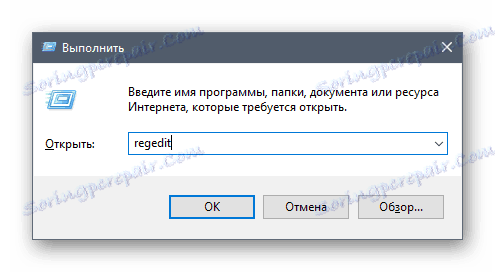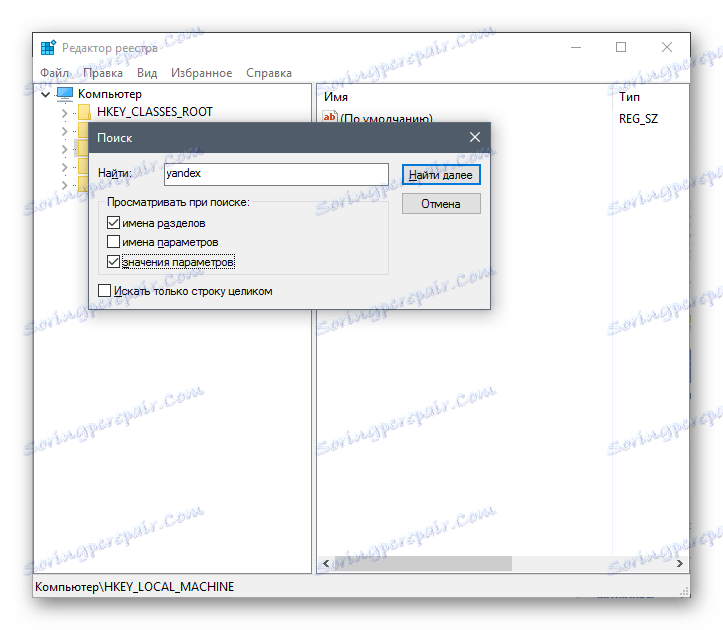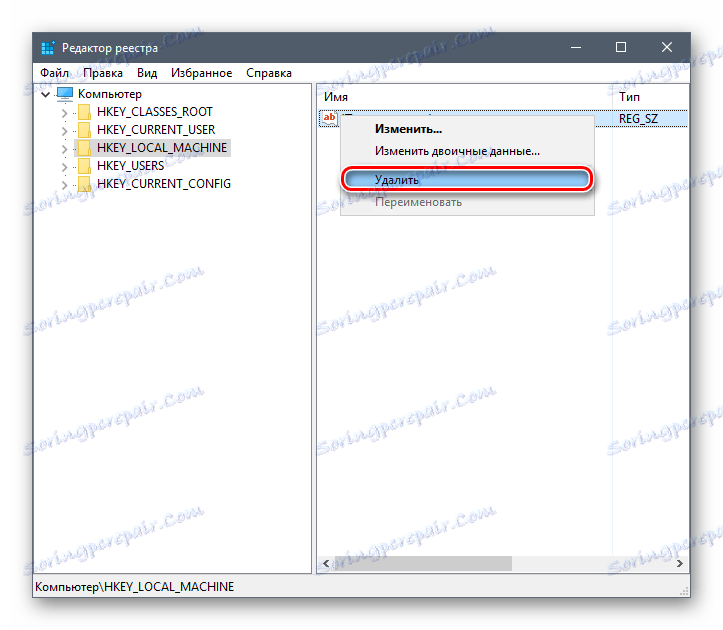چرا مرورگر Yandex نصب نمی شود
Yandex.Browser در حال تبدیل شدن به محبوبیت است، دور زدن سایر مرورگرهای وب از لحاظ تعداد نصب و راه اندازی. رابط کاربری شیک و مدرن همراه با سرعت بالا و ویژگی های منحصر به فرد، کاربران بیشتری را جذب می کند که می خواهند اینترنت اکسپلورر آشنا را به یک جالب تر تغییر دهند. متاسفانه برخی از آنها ممکن است با یک وضعیت ناخوشایند مواجه شوند: Yandex.Browser را نمی توان نصب کرد.
محتوا
علل خطای نصب مرورگر Yandex
اغلب این مشکل دلایل جدی ندارد:
- سرعت اینترنت کم
- خطاهای هنگام حذف نسخه قبلی مرورگر؛
- هارد دیسک کامل؛
- فعالیت ویروسی
همه اینها را می توان به راحتی حذف کرد و نصب مرورگر Yandex را تکرار کرد.
اتصال به اینترنت بد
کیفیت نامناسب اتصال به شبکه واقعا می تواند دلیل آن باشد که مرورگر Yandex نمی تواند نصب شود. معمولا فایل های نصب برنامه های مختلف را دانلود می کنیم و سپس می توانیم آنها را حتی بدون اتصال به اینترنت نصب کنیم. در مورد برخی از مرورگرهای وب، وضعیت کمی متفاوت است: از وب سایت توسعه دهنده (در مورد ما، مرورگر Yandex)، کاربر یک فایل کوچک دریافت می کند که بسیاری آن را نصب می کنند. در حقیقت وقتی شروع می شود، درخواست سرور Yandex برای دانلود آخرین نسخه پایدار برنامه به کامپیوتر شما ارسال می شود. بر این اساس، با سرعت اینترنت کم، فرآیند دانلود ممکن است تمام شود یا تمام شود.
در این مورد، دو راه حل برای این مشکل وجود دارد: صبر کنید تا سرعت اینترنت افزایش یابد یا نصب کننده آفلاین دانلود شود. اگر تصمیم به استفاده از روش دوم دارید، باید بدانید که پرونده نصب مرورگر که اتصال به شبکه را ندارد، بیش از فایل ذکر شده در بالا، اهمیت دارد. با این حال، می توان آن را در تمام کامپیوترهایی که هیچ اتصال به شبکه وجود دارد اجرا نکنند و مرورگر همچنان نصب خواهد شد.
کلیک کنید اینجا برای شروع دانلود آفلاین نسخه نصب از وب سایت رسمی Yandex.
همچنین ببینید: نحوه نصب مرورگر Yandex
حذف نادرست نسخه قبلی مرورگر
شما ممکن است قبلا از مرورگر Yandex استفاده کرده و سپس آن را حذف کنید، اما این اشتباه است. از این رو، نسخه جدید از نصب قدیمیتر جلوگیری میکند. در این مورد، شما باید برنامه را با استفاده از یک نرم افزار خاص پاک کنید.
جزئیات بیشتر: چگونه می توان Yandex Browser را از کامپیوتر خود حذف کرد
اگر مهارت های کافی دارید، می توانید مستقیما سیستم فایل ها و پوشه های ایجاد شده توسط مرورگر را در دایرکتوری های مختلف پاک کنید.
پوشه اصلی اینجا است:
C:UsersИМЯ_ПОЛЬЗОВАТЕЛЯAppDataLocalYandexYandexBrowser
مراقب باشید، هنگام حذف پوشه داده های کاربر ، تمام اطلاعات شما از دست خواهد رفت: نشانکها، تنظیمات، رمزهای عبور و سایر اطلاعات.
پوشه های اضافی در آدرس های زیر قرار می گیرند:
C:UsersИМЯ_ПОЛЬЗОВАТЕЛЯAppDataLocalLowYandex
C:UsersИМЯ_ПОЛЬЗОВАТЕЛЯAppDataRoamingYandex
C:Program Files (x86)Yandex
C:Program FilesYandex
این معمولا برای نصب نسخه جدید مرورگر کافی است. در حالت افراطی، می توانید تنظیمات رجیستری مرتبط با مرورگر Yandex را حذف کنید. توصیه نمیکنیم رجیستری را به کاربران رایانه ای بی تجربه توصیه کنیم و قبل از ایجاد تغییرات توصیه می کنیم.
- روی کلید Win + R کلیک کنید.
- در پنجره ای که باز می شود، regedit را بنویسید و روی OK کلیک کنید.
![در حال اجرا رجیستری]()
- پنجره جستجو را با فشار دادن F3 روی صفحه کلید باز کنید.
- در فیلد یاندکس وارد شوید و بر روی دکمه " یافتن بعدی " کلیک کنید.
![حذف یانداکس از رجیستری]()
- پارامترهای یافت شده از یندکس را حذف کنید تا زمانی که اجرا شوند. برای حذف یک پارامتر، روی آن راست کلیک کرده و " حذف " را انتخاب کنید.
![حذف یندکس از رجیستری -2]()
فضای کم دیسک سخت
شاید مرورگر را نمی توان به دلایل ساده ای مانند فضای کم نصب کرد. راه حل این مشکل به همان اندازه ساده است - به " افزودن یا حذف برنامه ها " بروید و از نرم افزار غیر ضروری خلاص شوید.
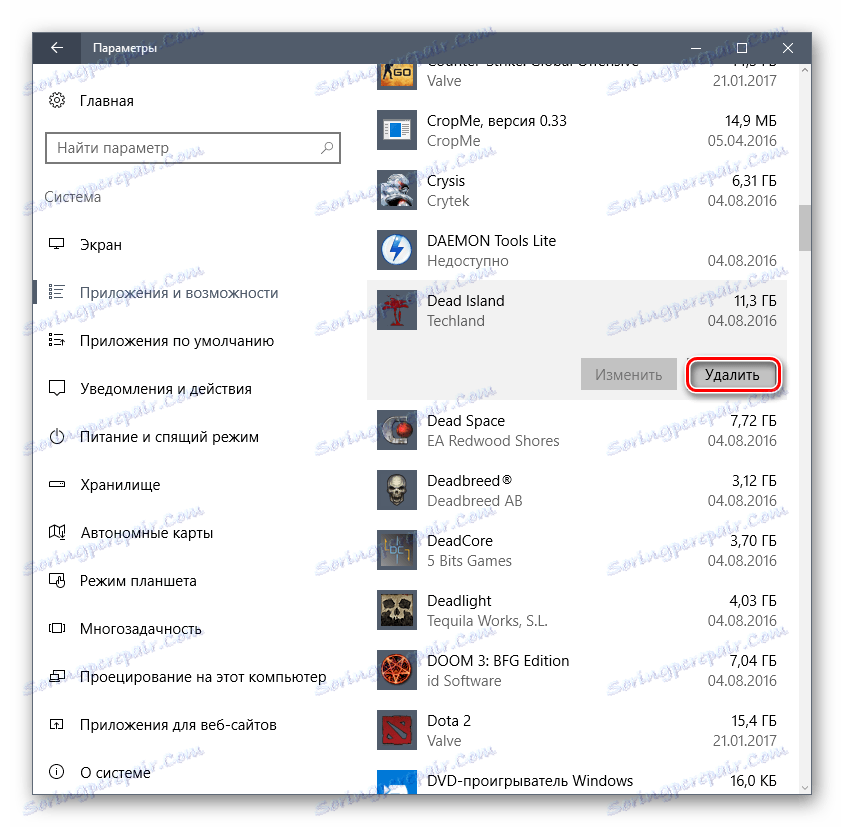
همچنین از طریق تمام پوشه های مورد استفاده بروید و فایل های غیر ضروری را حذف کنید، به عنوان مثال، فیلم های تماشا شده، فایل های دانلود شده از torrents و غیره
ویروس ها
گاهی اوقات یک ویروس که کامپیوتر را آلوده می کند، با نصب همه یا برخی از برنامه ها مواجه می شود. اجرای اسکن آنتی ویروس یا استفاده از ابزار Dr.Web CureIt برای اسکن کردن سیستم و حذف نرم افزار خطرناک و مخرب.
اینها همه دلایل اصلی یندکس بود. مرورگر بر روی کامپیوتر شما نصب نشد. اگر این راهنمایی ها به شما کمک نکردند، در این صورت یک مشکل خاص را که با آن مواجه شدید بنویسید و سعی خواهیم کرد که به آن کمک کنیم.